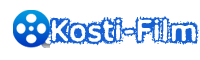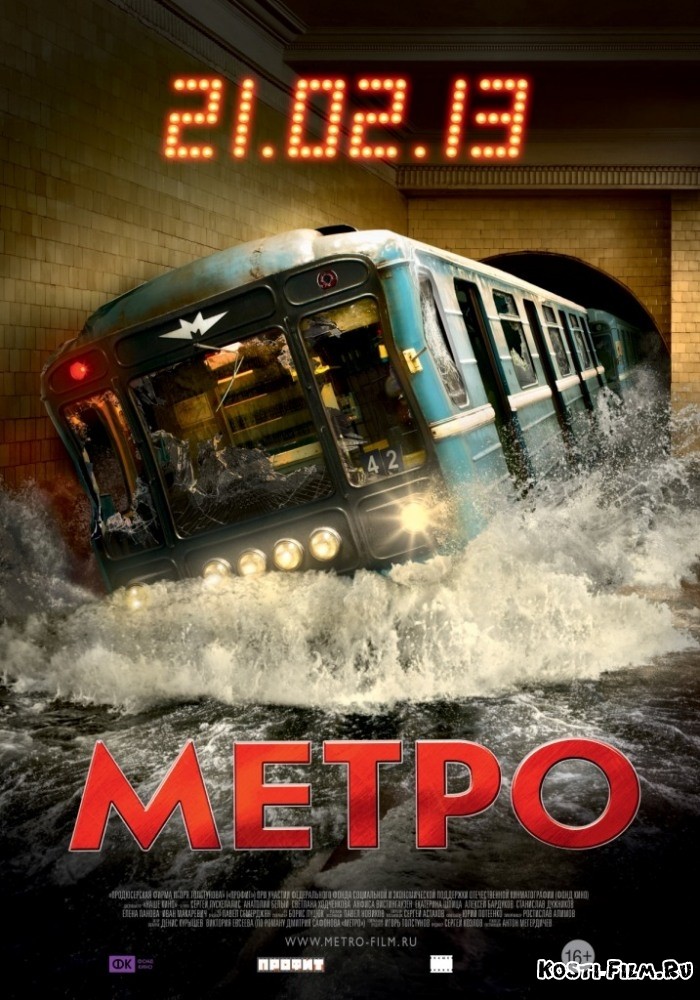Драма , Комедия , Мелодрама
Страна: США Жанр: драма, мелодрама, комедия В главных
Комедия , Приключения , Семейный , Фэнтези
Страна: США Жанр: фэнтези, приключения, комедия, семейный В
Триллер , Ужасы , Фантастика
Страна: США Жанр: ужасы, фантастика, триллер В главных
Боевик , Комедия , Приключения
Страна: Гонконг, Китай Жанр: боевик, комедия, приключения В
Вестерн , Драма , Комедия , Приключения
Страна: США Жанр: драма, вестерн, комедия, приключения В
Боевик , Ужасы , Фэнтези
Страна: США, Германия Жанр: ужасы, фэнтези, боевик В
BIOS - загрузка с флешки или дискаОпубликовано: 24.08.2018  Автор: Евгений Стрельников 24 декабря 2015 в 20:38 4355 6Как настроить BIOS для загрузки с флешки или диска В обычных ситуациях загрузка компьютера происходит с жёсткого диска, но в некоторых случаях, например, при установке новой операционной системы возникает необходимость загрузки, используя CD/DVD диск или USB-носитель (флешку). Давайте разберем, как правильно поставить в биосе загрузку с флешки или с диска. Впрочем, выбор любого носителя осуществляется абсолютно одинаково. BIOS представляет собой часть системного программного обеспечения, определённый набор микропрограмм, записанных в системной плате, выполняющих массу функций, без которых нормальная работа компьютера невозможна. В частности, биос проводит проверку комплектующих компьютера на исправность, осуществляет управление загрузкой операционной системы (ОС), определяет с какого источника компьютеру загружаться и т.д. Для начала рассмотрим, как попасть в БИОС. Для этого в самом начале загрузки компьютера (в период, длящийся всего несколько секунд) следует нажать определённые клавиши, обычно это либо Delete, либо F2, либо Esc, либо комбинация Alt+F2. Могут использоваться и другие клавиши или их сочетание. На экране, чаще всего в его левом нижнем углу, появляется подсказка, на какие кнопки для входа в БИОС нажимать. Если у вас не получается за короткое время загрузки её увидеть жмите Pause. Отыскав нужную комбинацию, жмите, как указано. Случается, что вместо надписей на экране возникает графическая заставка, сами сообщения БИОС расположены как бы «под» ней. Убрать заставку зачастую получается простым нажатием кнопки Esc. Как по виду, так и пунктами меню различные версии BIOS могут отличаться в зависимости от того, какая установлена материнская плата и сам чип БИОС. Это означает, что, возможно, не всё, написанное в статье, будет совпадать с нужными вам настройками. Но не стоит об этом сильно переживать. Принцип работы БИОСа во всех версиях примерно одинаков, поэтому статья в любом случае поможет вам сориентироваться и решить проблему. Рассмотрим два распространенных вида БИОСа: AMI BIOS и AWARD (Phoenix) BIOSДля первого варианта ищем на экране слово Boot. С помощью стрелок на клавиатуре переходим к нему и жмём Enter. В правом нижнем углу или по всей длине окна видна подсказка.
На изображении довольно старая версия БИОС, но за многие годы существования компьютеров БИОС не сильно меняется. Вы в этом сможете убедиться, когда заглянете в биос своего новенького компьютера. Биос элементарная программа, разобраться в ней очень легко, если знать хотя бы элементарный английский и понимать, что требуется указывать для нормальной работы компьютера. Если знаний не очень много, то лишнее не трогаем. Итак, в нашей версии биос вид окна такой:
Согласно инструкции, расположенной справа, для изменения порядка загрузки нужно лишь поменять местами указанные в списке слева позиции. С помощью стрелочек на клавиатуре выбираем устройство, а клавишами F5 (вниз) и F6 (вверх) перемещаем выделенное устройство в нужную поизицию списка. Вид окна может быть и другим, например, с дополнительным меню, в котором нужно выбрать пункт, именуемый Boot Device Priority. Нажимаем Enter. Теперь следует навести курсор на первую строчку 1st Boot Device и опять нажать Enter. В открывшемся меню укажите устройство, которое хотите поставить в начале очереди. В нашем случае это либо флешка, либо DVD-привод. Таким же образом выставляются второе и третье устройства. Изменить очерёдность устройств, можно и не нажимая Enter. Чтобы это сделать надо установить подсветку на нужное в очереди устройство и нажать «минус» если хотите сместить его вниз по списку и «плюс» если перемещать необходимо вверх. Нажмите Esc для входа в основное меню. Для выхода из BIOS и сохранения сделанных настроек следует нажать F10, подтвердить (ok) внесённые изменения, опять нажав Enter. Теперь о версии AWARD (Phoenix) BIOSПосле входа в БИОС надо выбрать пункт Advanced BIOS Features.
Становимся на строчку First Boot Device и делаем тоже, что описано для AMI BIOS. Незабываем сохранить изменения, нажимая F10.
Особенность загрузки компьютера с флешкиОсобенность загрузки с флешки состоит в том, что если USB-устройство к компьютеру не подключено, то флешка не станет отображаться в вариантах загрузки. USB-накопитель не отображается также в настройках старых компьютеров, где эта функция не поддерживается. В принципе, чтобы изменить приоритет загрузки далеко не всегда требуется лезть в основное меню БИОС. У многих производителей есть возможность вызвать дополнительное меню, в котором и надо указать с какого устройства должна загружаться операционная система. Вызвать это меню следует клавишами указанными рядом с клавишами входа в БИОС, чаще всего это F8, F11, F12. Далее всё намного проще, чем описано выше. Выбирайте устройство из появившегося списка и жмите Enter. И как вы, наверняка поняли, меняя порядок устройств загрузки в биосе, можно заставить компьютер при запуске искать загрузочные файлы на любом, нужном вам устройстве, будь-то флешка, CD/DVD диск, жесткий диск и т.д. Процедура установки первого и последующих устройств загрузки абсолютно одинаковая. Так же нужно понимать, что если вы поставите в биос загрузку с флешки в первую очередь, но на флешке не окажется системных файлов, то компьютер будет искать загрузочные файлы на следующем устройстве и так до тех пор, пока не исчерпает все возможные устройства загрузки или пока не найдет искомое. 
Статьи по теме: Комментарии (6) Ольга 2015-12-28 18:46:50 Хорошая статья, хотя я и не программист, а всего лишь "любитель" и сама не решусь, например, переустановить вин.ХР (уже устаревший) на старый вариант вин.№7, который работал у меня долгие годы, почти без сбоев...могла бы попробовать это сделать, если бы Евгений мог написать статью или даже руководство (для таких, как я), где подробно рассказал как убрать старую версию ХР и с диска снова загрузить версию вин.№7....Евгений, как вы думаете, такой вариант взаимодействия, возможен? А новый сайт мне нравится и темы очень нужные. А если ещё, каждый извлечёт для себя конкретную пользу...сайт обречён на успех.Евгений Стрельников 2015-12-28 20:09:50 Ответ для: Ольга Спасибо за выданный сайту аванс :). Что касается обновления XP до Win7 пока могу порекомендовать руководство от разработчика: http://windows.microsoft.com/r...Ангелина 2016-04-04 21:30:57 Благодарю за подробные инструкции и помощь, возможно, как-нибудь мне эта информация пригодится.kris666 2016-04-19 22:54:14 Не так давно задалась этим вопросом. С Windows стали происходить непонятные вещи, загрузка цп стала прыгать до 100% и ни какие очистки реестра, не прогоны антивирусниками не помогали. Решила переустановить ПО с флешки, а как поставить автозагрузку с биоса не знала. Вот теперь ознакомившись с данной статьей я все поняла. Спасибо большое вам.vatnikovna 2016-05-10 21:05:34 загрузочную флешку с образом создал, в биосе в приоритет поставил юсб, а при перезагрузке ничего не происходит...Алексе 2017-08-11 16:30:30 Приоритет потавил но ниего не проиходит |